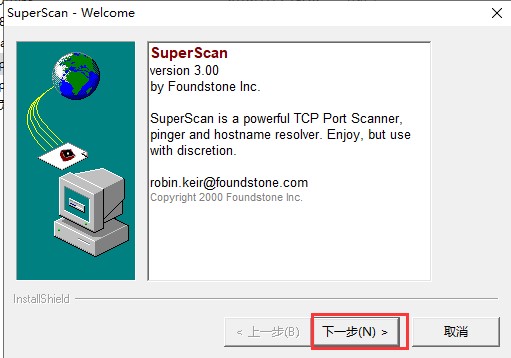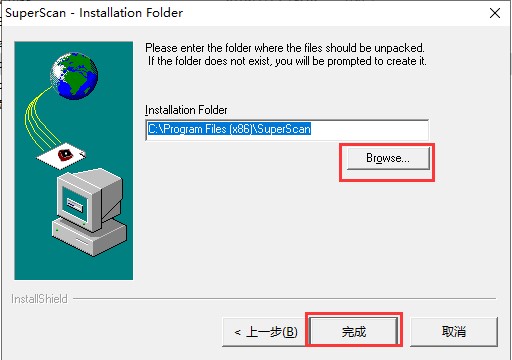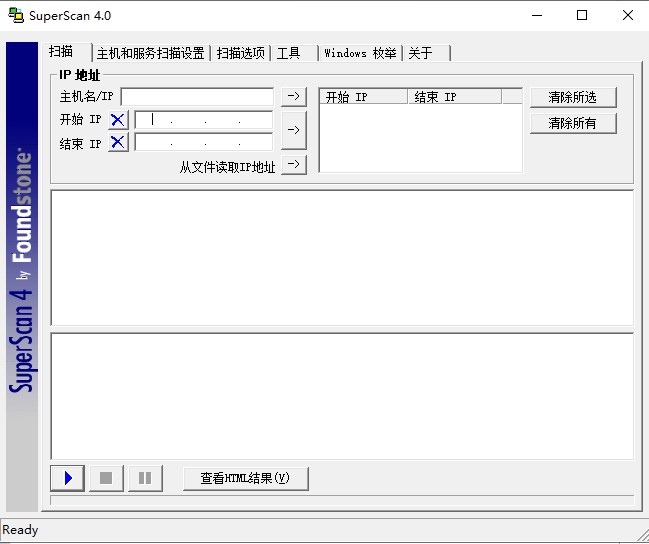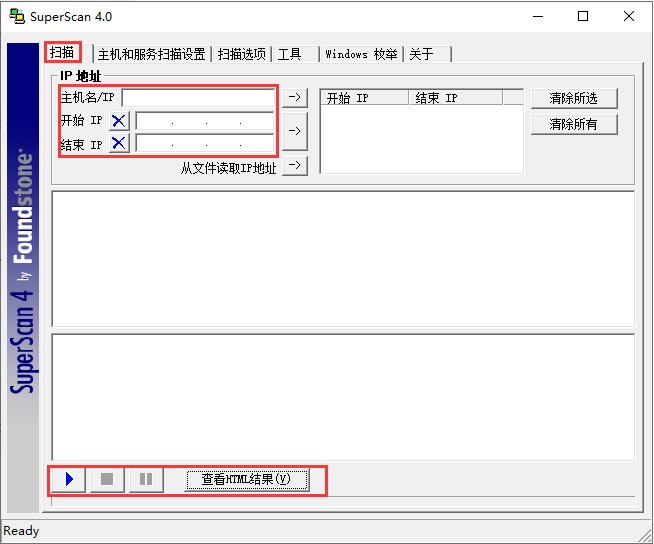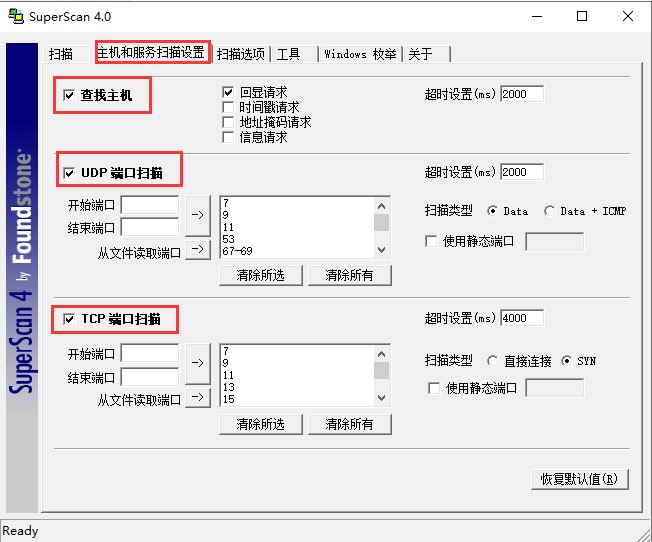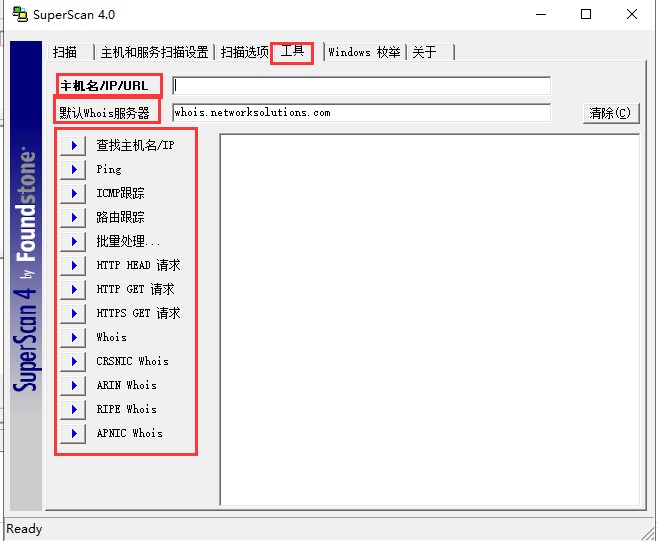SuperScan的安装步骤与使用方法
SuperScan是一款很实用的端口扫描工具,SuperScan软件操作简单,我们只需输入相应的IP后就可以开始扫描了,支持在Windows操作系统上任意运行环境上使用,不仅如此SuperSca还可以扫描检测计算机木马文件、支持IP和域名相互转换等特色功能,为大家带来高效便捷的使用体验,需要的朋友赶快下载体验一下吧!
SuperScan特色:
通过Ping来检验IP是否在线;
1、IP和域名相互转换;检验目标计算机提供的服务类别;
2、检验一定范围目标计算机的是否在线和端口情况;工具自定义列表检验目标计算机是否在线和端口情况;
3、自定义要检验的端口,并可以保存为端口列表文件;
4、软件自带一个木马端口列表trojans.lst,通过这个列表我们可以检测目标计算机是否有木马,可以自定义修改这个木马端口列表。
SuperScan安装说明:
1.首先,我们在此站点上下载官方的SuperScan软件包。下载完成后,我们得到了压缩包。 解压缩并运行exe文件后,我们可以进入下图的安装界面,然后单击“下一步”继续安装。
2.接下来,我们进入SuperScan软件位置选择界面。 我们可以选择默认位置,然后单击以直接完成,或者单击“浏览”选项以选择合适的位置并单击以完成。
SuperScan的安装步骤与使用方法图2
3.接下来,我们可以直接进入SuperScan软件的主界面,如下图所示,然后就可以开始使用它了。
SuperScan的安装步骤与使用方法图3
SuperScan使用教程:
1.转到该站点下载并安装SuperScan,打开软件进入主界面,如下图所示,我们单击界面顶部的扫描选项,然后在界面底部单击 可以在下面设置主机名/ IP,开始IP,结束IP和其他选项。还有一些选项,例如开始,停止,暂停和查看HTML结果,我们可以根据需要进行设置。
SuperScan的安装步骤与使用方法图4
2.接下来,我们在SuperScan4.0中文版软件界面上单击“主机和服务扫描设置”选项,如下图所示,我们可以设置用于查找主机,UDP端口扫描,TCP端口扫描等的选项。然后继续执行步骤。
SuperScan的安装步骤与使用方法图5
3.我们在SuperScan4.0中文版界面上单击“扫描选项”,然后可以在软件界面中设置扫描速度和检测打开的主机和服务的次数。
SuperScan的安装步骤与使用方法图6
4.最后,我们可以单击“工具”选项,我们可以在界面中设置主机名/ IP / URL和默认的whios服务器,可以根据需要进行设置。
SuperScan的安装步骤与使用方法图7
5.在等待社交自我昵称后,我们可以开始扫描。扫描完成后,我们可以单击“查看HTML结果”选项以查看目标主机的UDP端口和TCP端口信息。
SuperScan更新日志:
1.修复部分bug
2.优化了部分功能
相关下载
相关文章
相关软件
大家都在找